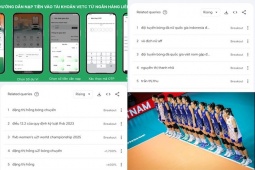5 thủ thuật giúp tăng dung lượng trống trên Gmail
Gmail cung cấp cho khách hàng một giới hạn lưu trữ khá cao - 10 GB và có thể còn cao hơn - nhưng điều gì sẽ xảy ra nếu bạn đã sử dụng gần hết không gian lưu trữ. Khi bạn đã ở vào tình trạng “báo động đỏ”, email sẽ bắt đầu bị trả lại thay vì được nhận như thông thường. Bạn cũng sẽ nhận được một thông báo như sau: "Bạn đã sử dụng hết dung lượng trên tài khoản Gmail của bạn."
Nhưng đừng lo, 5 thủ thuật dưới đây sẽ giúp bạn tăng thêm dung lượng trên tài khoản Gmail.
Tìm kiếm các File đính kèm
File đính kèm có thể gây tốn rất nhiều dung lượng. Xoá bỏ các tin nhắn với file đính kèm lớn có thể giải phóng không gian nhanh hơn rất nhiều so với việc xóa bỏ những tin nhắn văn bản đơn thuần. Để chọn xem những tin nhắn có chứa file đính kèm, bạn có thể sử dụng bộ lọc tìm kiếm has:attachment.
Khi đã lọc ra các tin nhắn có chứa file đính kèm, bạn có thể chọn xóa các tin nhắn có file đính kèm lớn và giải phóng dung lượng một cách hiệu quả.
Thật bất tiện, vì trong Gmail để sắp xếp tin nhắn theo dung lượng. Do đó, bạn sẽ phải sử dụng một công cụ khác .
Sử dụng IMAP Client
Bạn có thể truy cập Gmail trên bất kỳ máy khách nào có hỗ trợ IMAP, ví dụ như Mozilla Thunderbird. Khi truy cập vào một tài khoản trên IMAP, bạn có thể xử lý tin nhắn trực tiếp trên máy chủ - bất kỳ thay đổi nào bạn thực hiện trên chương trình email sẽ được phản ánh trong tài khoản Gmail của bạn. Bạn có thể thực hiện những thao tác không thể làm trong Gmail, bao gồm cả phân loại tin nhắn theo dung lượng và loại bỏ các file đính kèm từ email.
Ngoài ra, bạn cũng có thể thiết lập Gmail trong Thunderbird và để Thunderbird thiết lập các tùy chọn mặc định của IMAP. Lưu ý, không nên chuyển đổi thiết lập sang POP3. Nếu bạn sử dụng POP3, Thunderbird sẽ không thể thao tác tin nhắn trên máy chủ.
Sau khi Thunderbird đã thiết lập tài khoản email của bạn, chọn tùy chọn “All Mail” (Toàn bộ thư) trong bảng điều khiển bên trái, sau đó sử dụng nút cột nhỏ ở phía bên phải của cửa sổ để khởi động cột Size.
Nhấp vào cột Size để sắp xếp tin nhắn theo dung lượng. Sau đó, bạn có thể dễ dàng tìm ra những tin nhắn có file đính kèm gây lãng phí nhất và xóa chúng đi.
Trong trường hợp bạn không thể loại bỏ một file đính kèm từ một tin nhắn nào đó mà không cần xóa bỏ tin nhắn đó từ giao diện web, bạn có thể dễ dàng loại bỏ các file đính kèm từ một máy khách IMAP. Tập tin đính kèm sẽ được xoá khỏi tài khoản, để lại các văn bản thư điện tử còn nguyên vẹn.
Đây là một thủ thuật tiên tiến bạn có thể thực hiện với một máy khách IMAP: Thiết lập hai tài khoản IMAP trong chương trình (có thể là 2 tài khoản Gmail). Sau đó, hãy kéo và thả các tin nhắn giữa chúng để di chuyển giữa các tài khoản - ví dụ, bạn có thể di chuyển tất cả các email cũ của bạn vào một tài khoản Gmail lưu trữ đặc biệt và mở tài khoản đó bất cứ khi nào bạn cần xem lại các email cũ.
Scan Tài khoản của bạn
Find Big Mail (tìm những bức thư có dung lượng lớn) là một dịch vụ do bên thứ ba cung cấp, dùng để quét tài khoản của bạn và tìm những bức thư có dung lượng lớn. Nếu bạn không muốn sử dụng một máy khách IMAP, thì ứng dụng Find Big Mail sẽ là một cách nhanh chóng để tìm các thông điệp thư điện tử lớn.
Bạn không cần phải cung cấp mật khẩu, bạn chỉ tạo quyền truy cập dịch vụ tạm thời tài khoản của mình.
Quá trình scan có thể khá mất thời gian, nhưng Find Big Mail sẽ gửi email thông báo cho khách hàng khi thành công.
Find Big Mail sẽ tạo ra các “nhãn hiệu” trong tài khoản Gmail của bạn, vì vậy bạn có thể dễ dàng duyệt qua các thư lớn mà không cần chuyển đổi sang một ứng dụng email máy tính để bàn.
Xóa bỏ thư rác
Rất có thể bạn sẽ nhận được rất nhiều thư quảng cáo dung lượng lớn - các bản tin, thông báo, thông báo danh sách gửi thư, và những thứ khác. Vậy làm sao để xóa bỏ chúng?
Để nhanh chóng xóa thư dung lượng, hãy mở một trong các tin nhắn, Click vào menu “More” (Lựa chọn thêm) và chọn “Filter messages like these.” (Lọc tin nhắn).
Bạn có thể dễ dàng sử dụng trình đơn “kiểm tra - đánh dấu” để chọn tất cả các tin nhắn và xóa chúng, giải phóng thêm dung lượng.
“Làm sạch” thùng rác
Khi bạn xóa một tin nhắn, tin nhắn đó sẽ được tự động đẩy vào thùng rác, và tiếp tục chiếm thêm dung lượng. Đừng quên làm trống thùng rác của bạn để thực sự giải phóng dung lượng hòm thư.
Lưu ý: Gmail sẽ tự động xóa tin nhắn trong thùng rác sau 30 ngày, vì vậy bạn chỉ phải làm điều này nếu bạn đang thực sự cần giải phóng thật nhiều dung lượng trên Gmail.